Teraz, gdy masz już ten PlayBook w swoich rękach, niewątpliwie chcesz dostosować swój tablet. Jednym ze sposobów personalizacji nowego urządzenia jest ustawienie własnej tapety. Proces ustawiania tapety jest bardzo łatwy i nieskomplikowany, a proces decydowania o tym, jaki obraz ma być wyświetlany na urządzeniu, jest zupełnie inną historią. Postępuj zgodnie z tym przewodnikiem, aby dowiedzieć się, jak zmienić tapetę PlayBook.

Najpierw musisz otworzyć aplikację Obrazy w swoim PlayBooku. Tutaj zostaną przedstawione różne kategorie zdjęć zapisanych w PlayBooku. Wybierz dowolną kategorię z obrazem, który chcesz ustawić jako tapetę, lub wybierz opcję Wszystkie obrazy, aby wyświetlić je wszystkie.

Po dokładnym ustaleniu, jakiego obrazu chcesz użyć, wybierz zdjęcie, dotykając go. Obraz powinien być teraz powiększony i zajmij cały ekran Playbooka.

Następnie, zmniejsz pasek menu, przesuwając w dół na górnej ramce.

W prawym górnym rogu widoczny jest przycisk "Ustaw jako tapetę". Naciśnij ten przycisk, a na krótko zobaczysz wyskakujące okienko z informacją, że zdjęcie zostało ustawione jako tapeta.
Zamknij aplikację Obrazy i powinieneś zobaczyć obraz, który właśnie ustawiłeś jako tapetę na ekranie głównym.

Jeśli chcesz utworzyć lub znaleźć własną tapetę online, upewnij się, że obraz ma wymiary 1024x600 pikseli, aby uzyskać najlepsze wyniki.
Możesz zauważyć, kiedy tworzysz własną tapetę, użyj zdjęcia zrobionego aparatem PlayBook, a nawet skorzystaj z tego, które pobrałeś z witryny internetowej, że PlayBook przybliża obraz, gdy zostanie ustawiony jako tapeta. Zdjęcia należy wyśrodkować na płótnie o wymiarach 1024 x 1024 pikseli, aby wyświetlać prawidłowo zarówno w trybie poziomym, jak i pionowym.









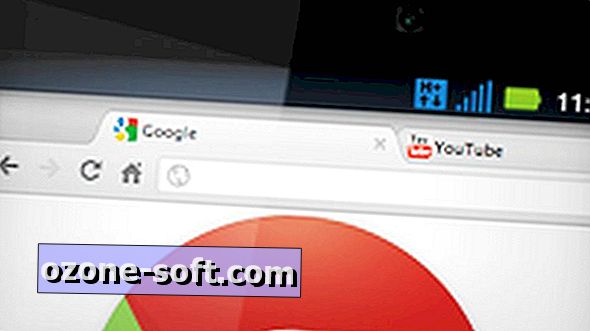



Zostaw Swój Komentarz